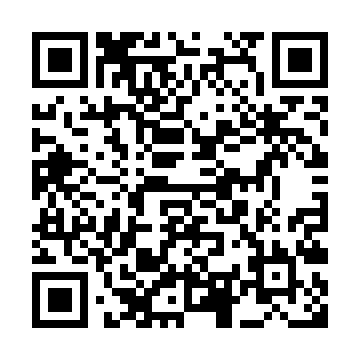- เปิดวิธีสร้าง Google Form รวมความเห็นลูกค้า นำไปพัฒนาร้านค้าออนไลน์!
เปิดวิธีสร้าง Google Form รวมความเห็นลูกค้า นำไปพัฒนาร้านค้าออนไลน์!
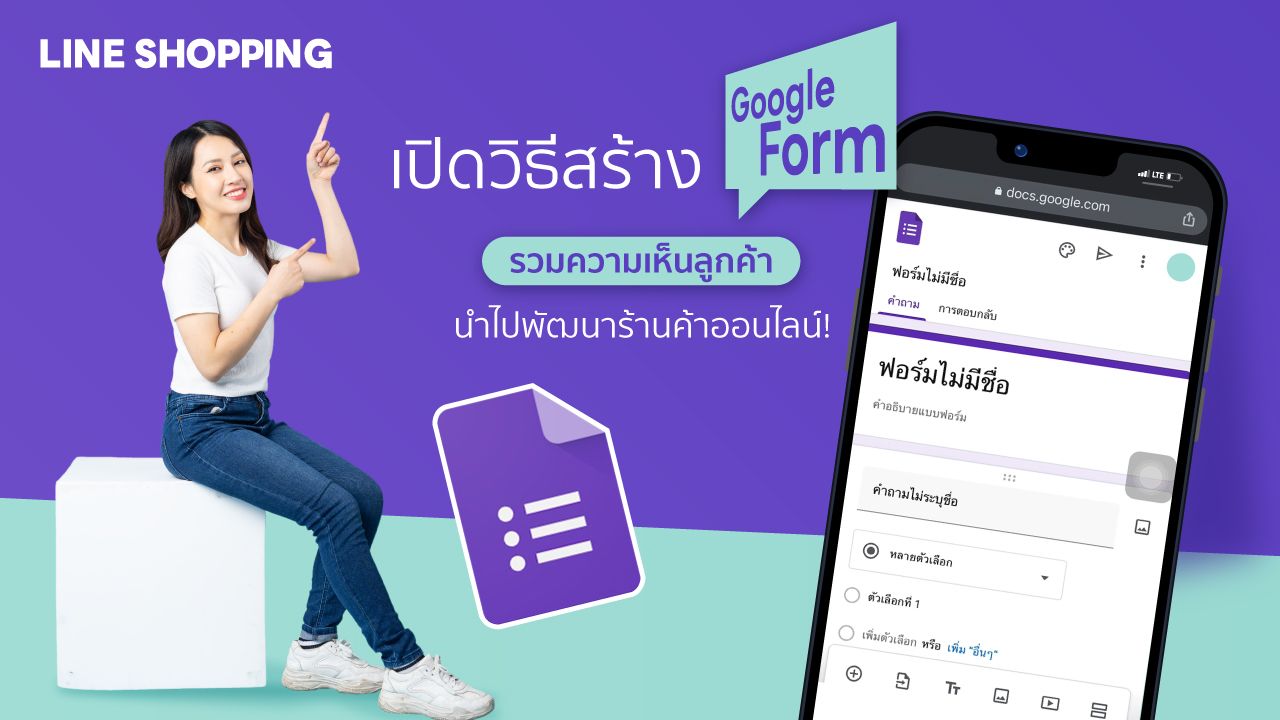
สวัสดีพ่อค้าแม่ขายทุกท่าน รวมถึงใครที่อยากเริ่มทำธุรกิจและกำลังสำรวจตลาดอยู่ ในวันนี้ LINE SHOPPING ก็มีอีกเคล็ดลับดีๆ ที่จะช่วยพัฒนาธุรกิจของทุกท่านให้ดีขึ้น เพียงรับฟังความคิดเห็นจากรอบข้างและลูกค้า ก็สามารถปรับปรุงธุรกิจให้ดีขึ้นได้ แถมยังสร้างความสัมพันธ์เชิงบวกให้ลูกค้าอยากอุดหนุนร้านค้าไปนานๆ อีกด้วย ดังนั้นมารู้เหตุผลว่าทำไมต้องฟังความเห็นลูกค้า และจะสอนวิธีสร้าง Google Form ทั้งจากคอมและมือถือ
ทำไมต้องฟังเสียงของลูกค้าด้วย?
สำหรับร้านขายของออนไลน์ การรับฟังเสียงจากลูกค้าถือเป็นเรื่องสำคัญอย่างมาก ถึงแม้หลายๆ ร้านมักไม่สนใจ ไม่อยากได้รีวิว หรือคิดจะปรับเปลี่ยนไปก็ตาม แต่ผลวิจัยพบว่ากว่า 95% ของลูกค้าที่ซื้อของบนโลกออนไลน์ มักอ่านรีวิวก่อนตัดสินใจซื้อ เพราะรีวิวจะช่วยสร้างการรับรู้แบรนด์ให้ดีขึ้น ยิ่งเป็นรีวิวที่มีถ้อยคำประกอบจะสร้างความประทับใจได้มากกว่าคะแนนหรือดาวอีกด้วย นอกจากนี้ยิ่งรีวิวที่มีคะแนนสูงสุด เช่น ได้คะแนนเฉลี่ย 5 ดาว กลับเป็นรีวิวที่คนส่วนมากไม่เชื่อ เพราะผู้ใช้บริการมักคิดว่าผลิตภัณฑ์จะต้องสมบูรณ์แบบและ 82% ของลูกค้ามักจะอ่านรีวิวที่ได้คะแนนต่ำเพื่อประกอบการตัดสินใจ นอกจากนี้การฟังเสียงของลูกค้ายังช่วยสร้างความภักดีต่อแบรนด์ได้อย่างมีนัยสำคัญ โดยเฉพาะรีวิวเชิงลบ ยิ่งร้านค้าพยายามปกปิดหรือไม่ตอบกลับจะยิ่งส่งผลเสียมากขึ้นมากถึง 15% เลยทีเดียว การฟังเสียงลูกค้าถือว่าจำเป็นอย่างมาก ดังนั้นเมื่อรู้เหตุผลแล้วว่าทำไมต้องฟังเสียงลูกค้า ก็มาทราบวิธีสร้าง Google Form เพื่อเก็บรวบรวมความเห็นของลูกค้ากันเลยดีกว่าครับ
วิธีสร้าง Google Form
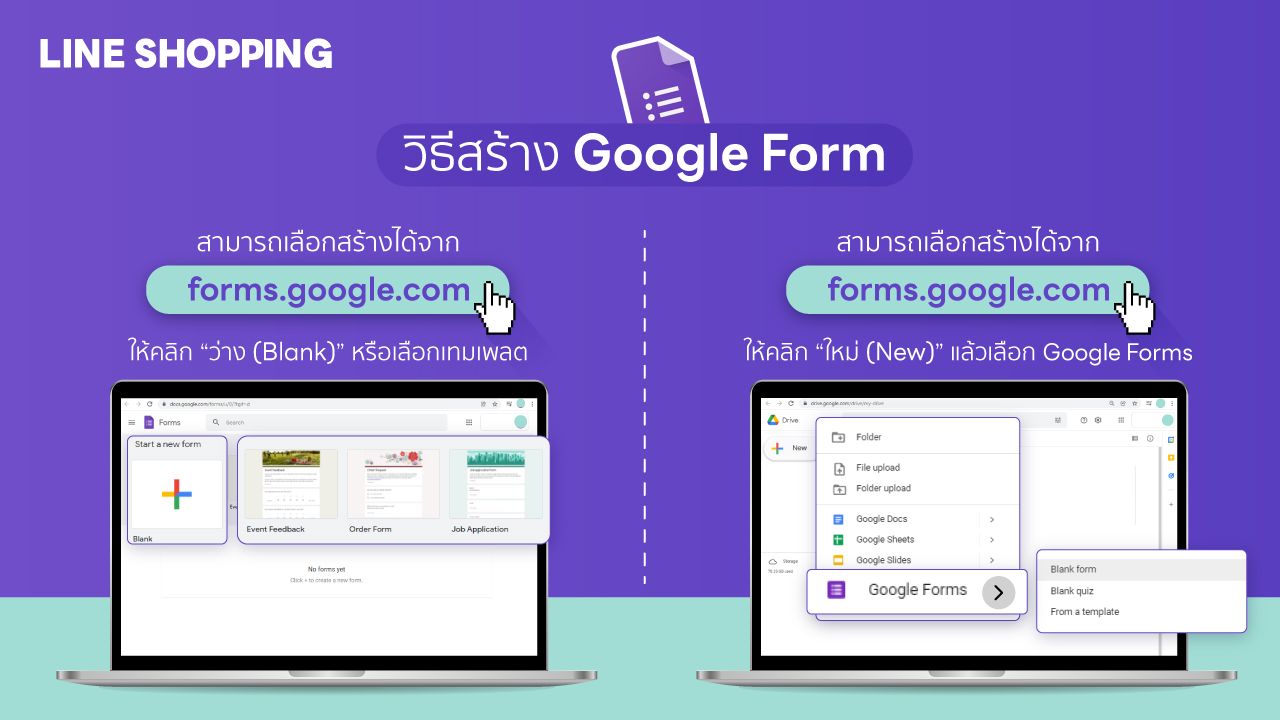
1. สำหรับใครที่มีบัญชี Gmail อยู่แล้วสามารถเริ่มสร้างฟอร์มได้เลย ไม่มีค่าบริการในการใช้งาน แต่หากยังไม่มีบัญชีสามารถสมัครได้เลย ที่นี่
2. สามารถเลือกสร้างได้จาก
จาก forms.google.com ให้คลิก “ว่าง (Blank)” หรือเลือกเทมเพลต
จาก drive.google.com ให้คลิก “ใหม่ (New)” จากนั้นเลื่อนไปที่ Google ฟอร์ม ชี้ไปที่ลูกศรขวา ถัดจาก Google ฟอร์ม แล้วคลิก “แบบฟอร์มเปล่า แบบทดสอบที่ไม่มีข้อมูล (Blank Form)” หรือจากเทมเพลต
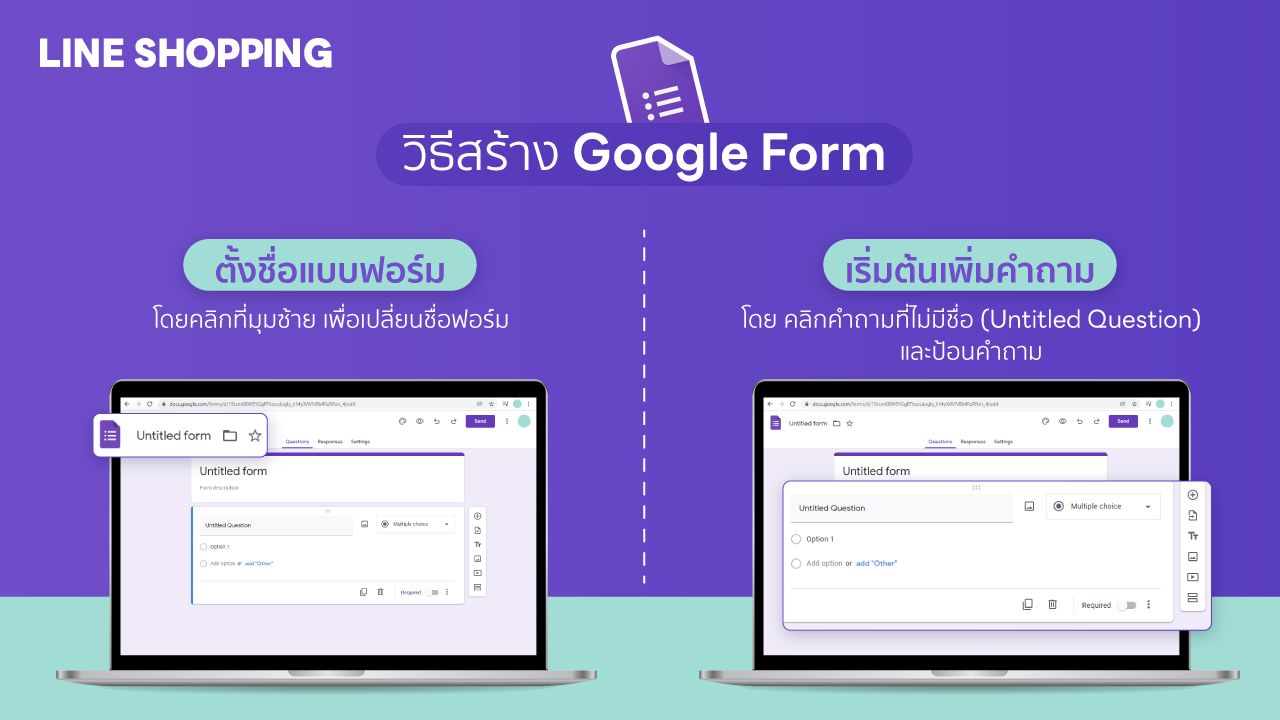
3. ตั้งชื่อแบบฟอร์ม โดยคลิกที่มุมซ้าย เพื่อเปลี่ยนชื่อฟอร์ม สามารถเพิ่มคำอธิบายของชื่อฟอร์มได้ โดยการเพิ่มข้อความ รวมถึงใครที่อยากจะเพิ่มไอคอน เปลี่ยนธีมและสีพื้นหลัง หรือรูปแบบอักษร สามารถ คลิกปรับแต่งธีม ไอคอนรูป “จานสี”
4. เริ่มต้นเพิ่มคำถาม โดย คลิกคำถามที่ไม่มีชื่อ (Untitled Question) และป้อนคำถาม โดยจะมีคำแนะนำตามประเภทของคำตอบ สามารถเลือกรูปแบบคำถามได้เพียง คลิกลูกศรลง แล้วเลือกตัวเลือก
- รูปแบบคำตอบสั้นๆ (Short Answer) สำหรับใส่ชื่อนาม-สกุล ชื่อแอคเคาน์ต่างๆ หรือหมายเหตุ
- รูปแบบคำตอบย่อหน้า (Paragraph) สำหรับใส่คำตอบขนาดยาว เช่น ที่อยู่ ข้อเสนอแนะต่างๆ หรือรีวิว
- รูปแบบคำตอบหลายตัวเลือก (Multichoice) สามารถเลือกตัวเลือกได้เพียง 1 คำตอบเท่านั้น
- รูปแบบเลื่อนลง (Dropdown) จะมีตัวเลือกคำตอบให้คลิก เมื่อกดดูก็จะมีคำตอบให้เลือก เช่น ตัวเลือกจังหวัดหรือประเทศ
- รูปแบบช่องทำเครื่องหมาย (Checkboxes) สามารถเลือกคำตอบได้มากกว่า 1 คำตอบ
- รูปแบบสเกลเชิงเส้น (Linear Scale) เป็นคำถามเชิงปริมาณ เก็บข้อมูลเป็นตัวเลขได้ 0 - 10 มักนำข้อมูลไปทำสถิติ เช่น คะแนนความพึงพอใจ
- รูปแบบตารางตัวเลือกหลายข้อ (Multiple Choice Grid) คือคำถามเชิงปริมาณใช้เพื่อสอบถามความพึงพอใจ
- รูปแบบวันที่ (Date) คือคำตอบเป็นวันที่
- รูปแบบเวลา (Time) คือคำตอบที่เป็นเวลา ได้ 2 แบบ คือระบุเวลาชัดเจน หรือระบุเป็นระยะเวลา
- รูปแบบอัปโหลดไฟล์ (File Upload) สามารถอัปโหลดไฟล์ได้ เช่น ไฟล์ภาพ โดยกำหนดได้ว่าสูงสุดกี่ไฟล์หรือขนาดไฟล์เท่าไร
5. จากนั้นเพิ่มตัวเลือกการตอบกลับ เพิ่มตัวเลือกการตอบกลับ (หากมีคำถามสำหรับประเภทคำถาม) ถ้าต้องการรูปแบบประเภทคำถามซ้ำ ให้คลิกทำซ้ำ หากต้องการเพิ่มคำถามใหม่ให้คลิกไอคอนวงกลมที่มีบวกข้างใน โดยสามารถเลือกได้ว่าเป็นคำถามที่บังคับให้ตอบหรือไม่ กำหนดรายละเอียดให้ตอบเป็นตัวเลขหรือภาษาเท่านั้น หรือแทรกคำอธิบายเกี่ยวกับคำถาม
6. เมื่อเสร็จสิ้นแล้ว สามารถคลิกดูพรีวิวได้ที่ปุ่มดวงตาด้านบน และสามารถที่จะแชร์ลิงก์ได้ โดยคลิกปุ่ม Send มุมขวาบน เลือกสัญญารูปโซ่ จากนั้นจะขึ้นเป็นลิงก์ให้แชร์ โดยกดเลือกได้ว่าจะย่อลิงก์หรือไม่
เมื่อลูกค้ากรอกแบบฟอร์มแล้ว จะไปขึ้นที่หน้า Respond หรือตอบกลับ โดยสามารถเลือกดูได้ทั้งแบบแยกรายคน แบบสรุปรวม หรือจะ Export ไฟล์ไปดูใน Sheet ได้เลย ส่วนวิธีการสร้าง Google Form ในมือถือ จะมีความคล้ายคลึงกับในคอมพิวเตอร์ ต่างกันตรงที่รูปแบบการตอบกลับแบบเลือกวันที่และเวลาจะไม่รองรับใน iPhone และ iPad นั่นเอง เพียงเท่านี้ก็สามารถรวบรวมความคิดเห็นของลูกค้าได้แล้วนั่นเอง บางคนก็ใช้ Google Form ในการแจ้งโอนเงินหรือสั่งสินค้าเหมือนเว็บขายของ ซึ่งใครที่ขายผ่าน Google Form อยู่ ลองปรับมาเปิดร้านผ่าน LINE SHOPPING แพลตฟอร์มขายของออนไลน์ที่มาพร้อมกับเครื่องมือช่วยบริหารร้านค้าแบบครบวงจรอย่าง “MyShop” ที่สมัครและใช้งานได้ฟรี พร้อมด้วยฟีเจอร์ต่างๆ อย่างเช่น ระบบนับสต็อกสินค้าแบบ Real Time ตัดสินค้าตามเวลาจริง, ระบบ Flex Message ที่คอยตอบรับคำสั่งซื้อลูกค้าแบบอัตโนมัติ, มี Storefront สร้างเว็บขายของออนไลน์ฟรีเป็นของตัวเอง สามารถนำเว็บขายของฟรีนี้ไปแชร์ยังโซเชียลมีเดียต่างๆ เพิ่มช่องทางในการขาย สามารถติดตามสถานะออเดอร์ตั้งแต่ต้นจนจบ และรองรับการชำระเงินได้หลายช่องทาง ไม่ว่าจะโอนเงิน จ่ายผ่านบัตรเครดิต เก็บเงินปลายทาง หรือจ่ายผ่าน Rabbit LINE Pay โดยไม่ต้องสลับแอปฯ ไม่ว่าจะเป็นร้านค้าออนไลน์แบบไหนก็เริ่มทำธุรกิจและเพิ่มยอดขายบนแพลตฟอร์ม LINE SHOPPING ได้ง่ายๆ
เพียงมี LINE OA สามารถเปิดบัญชี MyShop ได้ฟรี ที่ lineshoppingseller.com
อ้างอิง
https://www.bangkokbanksme.com/en/comments-value-for-your-business